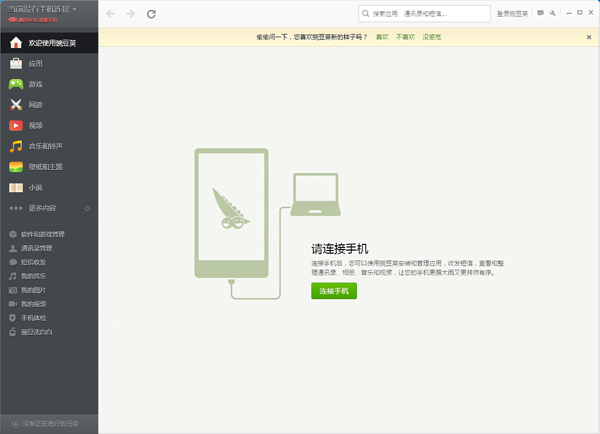豌豆莢SD卡管理的功能上,為用戶提供了管理手機SD卡的功能,當然在使用過程中,也是會出現大大小小的問題。下面看看無法顯示 SD 卡中應用 / 視頻 / 圖片等內容的解決方法。
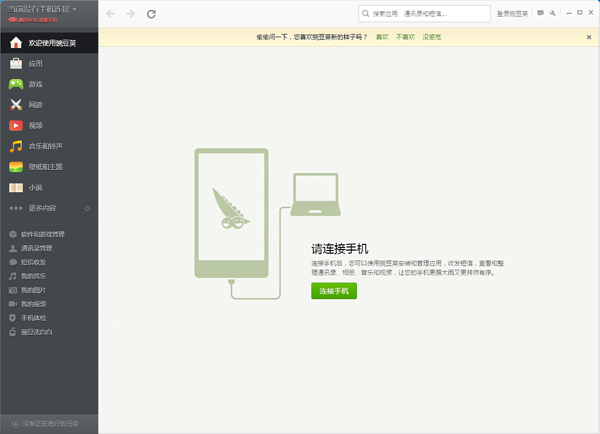
手機連接上電腦時,通常會在手機上彈出一個窗口,提示你選擇何種連接方式。你可以檢查一下是否開啟了「 USB 大容量存儲設備」模式,開啟該模式會掛載 SD 卡,使豌豆莢無法讀取SD 卡上的應用、視頻、圖片等內容。請參照以下方法進行檢測:
如果你使用小米或者 MIUI ROM ,請進行如下操作:
下拉頂部通知欄,如果 「USB 數據存儲」處於打開狀態,請關閉「USB 數據存儲」選項。
如果你使用其他手機,請進行如下操作:
下拉頂部通知欄,如果「USB 大容量存儲」為開啟狀態,請關閉「USB 大容量存儲」選項。
如果「USB存儲」已經關閉,但仍然無法讀取安裝在 SD 卡的應用,請在豌豆莢右上角點擊提交反饋,或者直接 點擊這裡 提交你的問題,豌豆們會盡快幫你解決。
為什麼有些手機不能把應用裝到 SD 卡裡
裝有 MIUI 系統的小米(Mi One)手機由於 ROM 原因不能將應用安裝至 SD 卡,即使你在「豌豆莢」中選擇將應用強制安裝在 SD 卡中,應用最終也只能夠安裝在手機內存。
解決方案:你可以選擇小米(Mi One)手機的原生 Android ROM (4.0以上),原生版本的 ROM 能夠有效解決無法將應用安裝至 SD 卡的問題。
其他手機例如 三星 Galaxy S3、Galaxy Note 2,根據三星官方解釋其內置 rom 與內置 SD 卡是整合的,無法將軟件安裝至外置 SD 卡中。你可以在設置-應用程序管理中查看軟件是否提供轉移至 SD 卡的按鈕。如果沒有提供該按鈕,那麼軟件將無法安裝到 SD 卡中,也無法移動至 SD 卡中。